Các email tiếp thị đôi khi có thể nhạt nhẽo. Vì vậy, làm thế nào để bạn cải thiện một email khác với nội dung được viết tốt? Thử thêm ảnh GIF.
Bạn có thể dễ dàng thêm ảnh GIF ngay cả khi không có bất kỳ kinh nghiệm viết mã nào. Bài đăng này sẽ hướng dẫn bạn thêm ảnh GIF vào email và tích hợp đúng cách nó với chiến dịch tiếp thị của bạn.

Hình ảnh tĩnh so với GIF
Định dạng trao đổi đồ họa ( GIF) là một định dạng hình ảnh kỹ thuật số đã có từ năm 1987 khi Compuserve phát triển nó. Nó tương tự như một cuốn sách lật trong đó một hình ảnh được mã hóa bằng nhiều khung hình.
Không giống như hình ảnh tĩnh hoặc hình ảnh, GIF có một hoạt ảnh ngắn kéo dài trong vài giây và thường bị lặp lại. Một số GIF hiệu quả nhất chỉ có một số phần nhất định có chuyển động và toàn bộ hình ảnh không cần phải hoạt ảnh.

2020 State of Email by Nghiên cứu của Litmus cho thấy khoảng 51% nhà tiếp thị sử dụng GIF trong một số email của họ.
Dell XPS 12 Convertible Ultrabook là một trong những thành công đáng chú ý của việc sử dụng GIF trong email. Email năm 2012 được gửi bởi David Sierk, chiến lược gia email của Dell, chứa một ảnh GIF giới thiệu cách ultrabook chuyển đổi từ máy tính xách tay sang máy tính bảng.
Dell đã chứng kiến mức tăng chuyển đổi lên 103%, giúp tăng gấp đôi doanh thu của ultrabook.
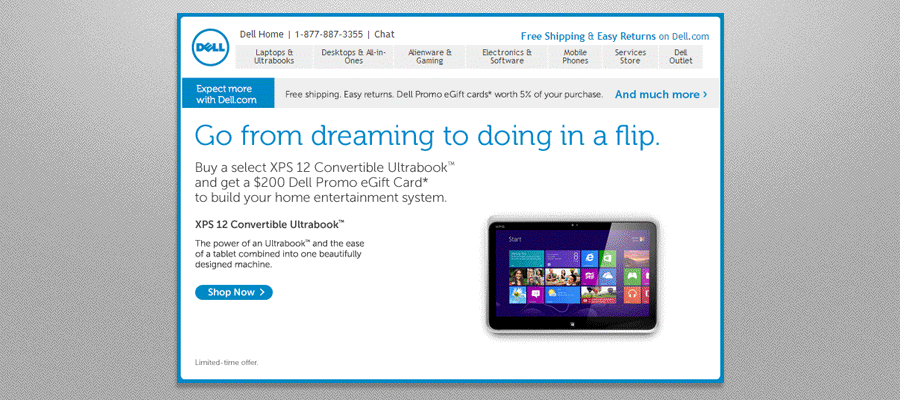
Một nghiên cứu của Nielsen Norman Group nhận thấy rằng mọi người có phản ứng tích cực hơn đối với các email không sử dụng GIF động. Mặc dù tốt nhất là bạn nên sử dụng GIF một cách tiết kiệm và chỉ cho các mục đích cụ thể, một GIF được thực thi tốt và được đặt hoàn hảo có thể biến người đọc email của bạn thành khách hàng trả tiền.
4 lý do khiến GIF trong email hoạt động như ma thuật
Hầu hết các ứng dụng email đều hỗ trợ định dạng tệp GIF, ngoại trừ Outlook 2007 đến 2016 trên máy tính để bàn. Bạn cũng có thể xem chúng từ ứng dụng email trên máy tính để bàn và thiết bị di động trên ứng dụng hoặc trực tiếp từ trang web của khách hàng.
Thêm GIF vào email của bạn có thể giúp thu hút sự chú ý của khách hàng. Khi làm như vậy, bạn có thể khiến họ hành động theo Lời kêu gọi hành động (CTA) của bạn.
Ảnh GIF có thể minh họa các quy trình hoặc hướng dẫn phức tạp mà không cần quá nhiều từ ngữ trong email.
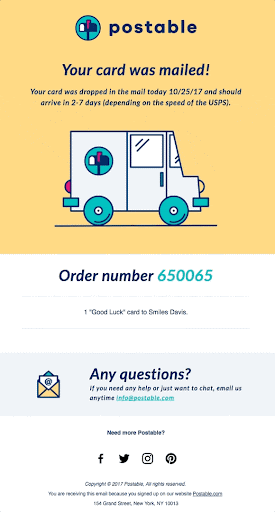
GIF có thể giúp giới thiệu các sản phẩm sáng tạo mà mọi người có thể không quen thuộc và giới thiệu các tính năng độc đáo của chúng trong vài giây.
GIF rất tuyệt để xem trước những điều sắp xảy ra, chẳng hạn như một chương trình hoặc sản phẩm sắp tới. Bởi vì bạn không bị giới hạn ở một hình ảnh tĩnh, nó có thể khiến khán giả tò mò khi sử dụng nhiều đoạn giới thiệu chỉ trong một hoạt ảnh.
7 điều cần nhớ khi thêm ảnh GIF vào email
1. Sử dụng ứng dụng email hỗ trợ GIF.Khi gửi email, hãy đảm bảo rằng người nhận sử dụng dịch vụ email hỗ trợ GIF. May mắn thay, hầu hết tất cả các ứng dụng email đều có thể gửi và nhận email bằng GIF, ngoại trừ Outlook 2007 đến 2016.
2. Không sử dụng GIF không chuyên nghiệp.Luôn tự hỏi bản thân xem GIF có phù hợp với khán giả của bạn hay không trước khi sử dụng. Đảm bảo GIF trông chuyên nghiệp.
3. Khớp GIF của bạn với CTA.Một trong những cách sử dụng tốt nhất của GIF, ngoài việc thể hiện sản phẩm hoặc dịch vụ của bạn, là hướng dẫn người đọc đến CTA. GIF của bạn phải chứa thông điệp về những gì họ nên làm sau khi đọc email, cho dù đó là theo liên kết hay xem phiếu mua hàng của bạn.
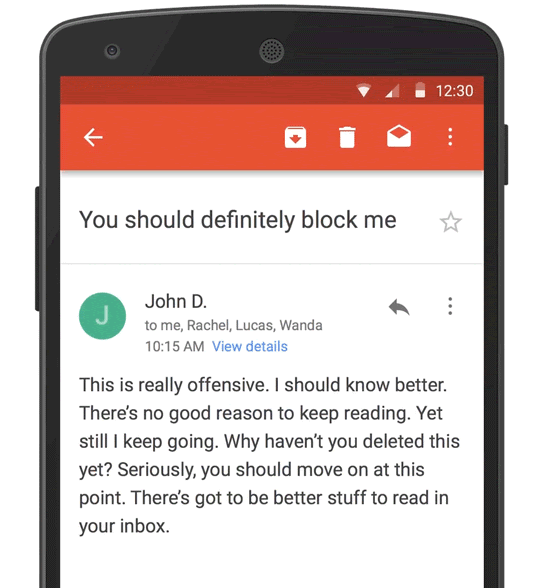
4. Không thêm GIF mà không có Mục đích hoặc Ngữ cảnh.GIF phải đóng góp vào mục đích chung của nội dung của bạn, cho dù đó là để thông báo hay giải trí. Nếu không, nó có thể khiến khách hàng bỏ đi thay vì thu hút họ. Một lần nữa, tốt nhất là bạn nên tiến hành nghiên cứu kỹ lưỡng về đối tượng mục tiêu của mình.
5. Tạo GIF tùy chỉnh thay vì sử dụng những gì có sẵn trực tuyến. Có thể hấp dẫn sử dụng các ảnh GIF phổ biến vì sức mạnh thu hút sự chú ý của chúng. Tuy nhiên, tốt nhất là bạn nên tạo GIF tùy chỉnh phản ánh thông điệp tiếp thị của bạn.
6. Không thêm GIF tải chậm.Đảm bảo GIF tải nhanh và hoạt ảnh mượt mà trước khi bạn tải lên. Nếu bất kỳ khung hình nào có vẻ bị đóng băng, hãy kiểm tra kích thước tệp GIF và nếu có thể, hãy giảm nó xuống. Tệp GIF không được lớn hơn 2,5 MB để tải nhanh trên màn hình của trình đọc và tạo hoạt ảnh liền mạch.
7. Chỉ tạo hoạt ảnh cho một phần của GIF.Một số người đọc thấy GIF gây mất tập trung. Nếu bạn không muốn làm phiền khách hàng của mình trong khi họ xem xét ý chính của email, hãy thử chỉ tạo hoạt ảnh cho một phần của GIF. Bằng cách này, họ vẫn có thể tập trung vào thông điệp của email trong khi vẫn đánh giá cao ảnh động GIF.
Cách Chèn GIF vào Email
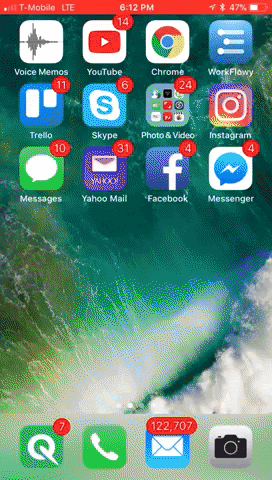
Chèn GIF vào email của bạn khá đơn giản. Đầu tiên, bạn sẽ cần một video hoạt hình ngắn để tạo hoặc tải xuống thông qua các trang web như Giphy.
Khi thêm một GIF, hãy lưu ý những điều sau để đảm bảo bạn thêm nó vào email một cách chính xác.
Thêm GIF trong Gmail
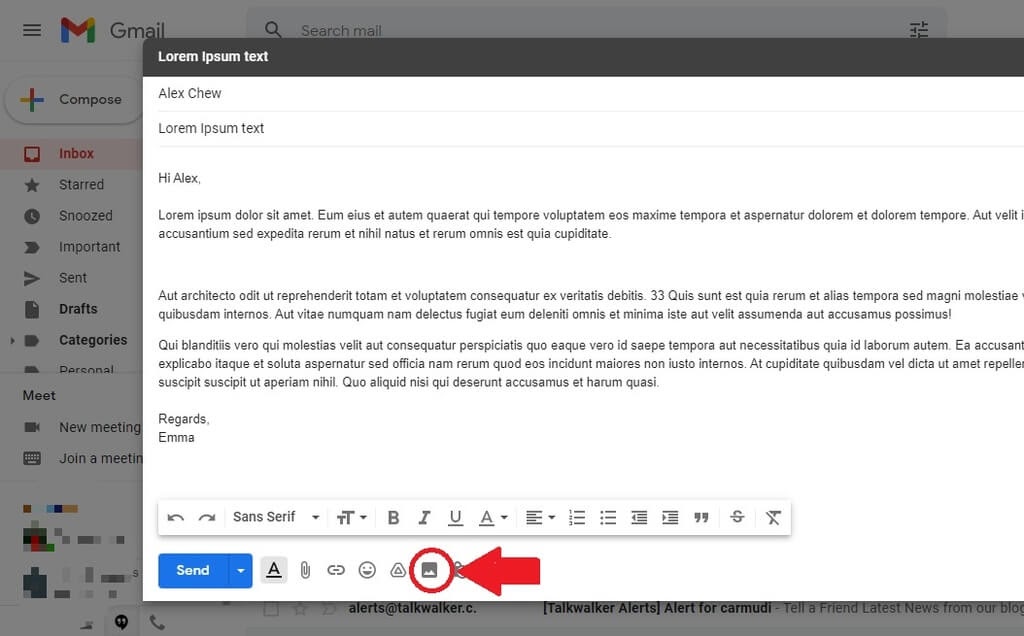
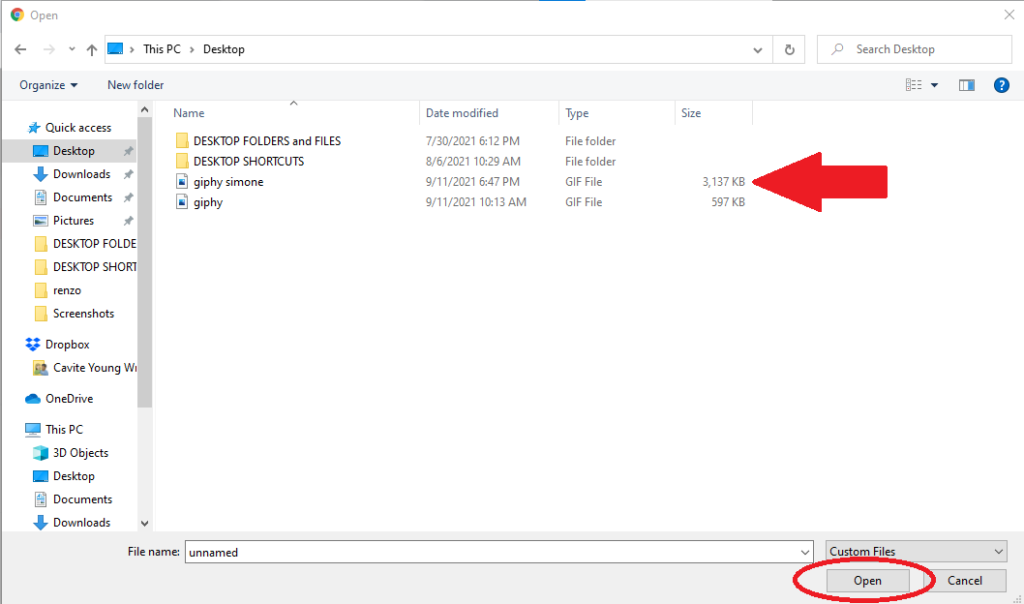
Thêm GIF trong Outlook
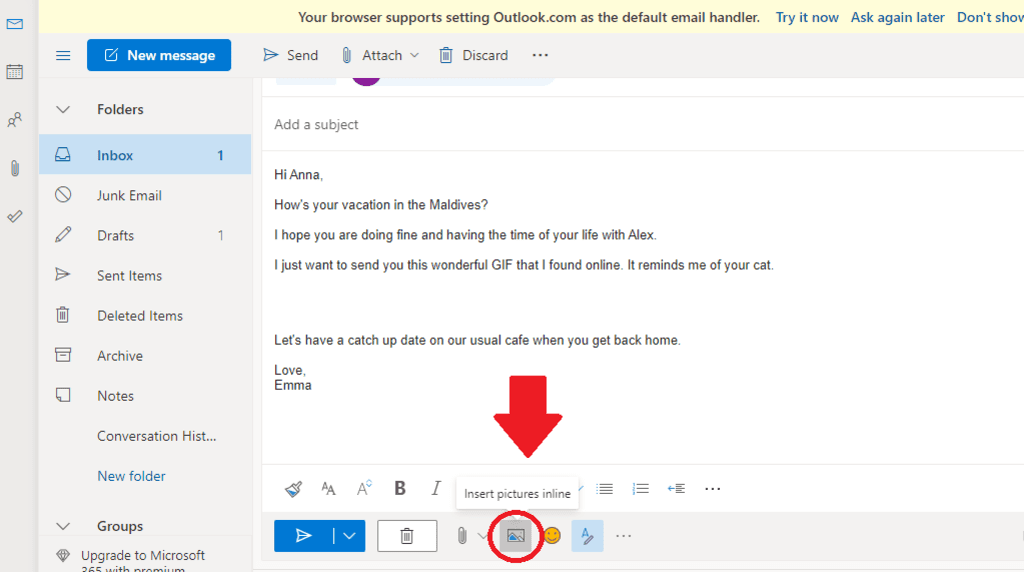
Thêm GIF trong Yahoo Mail
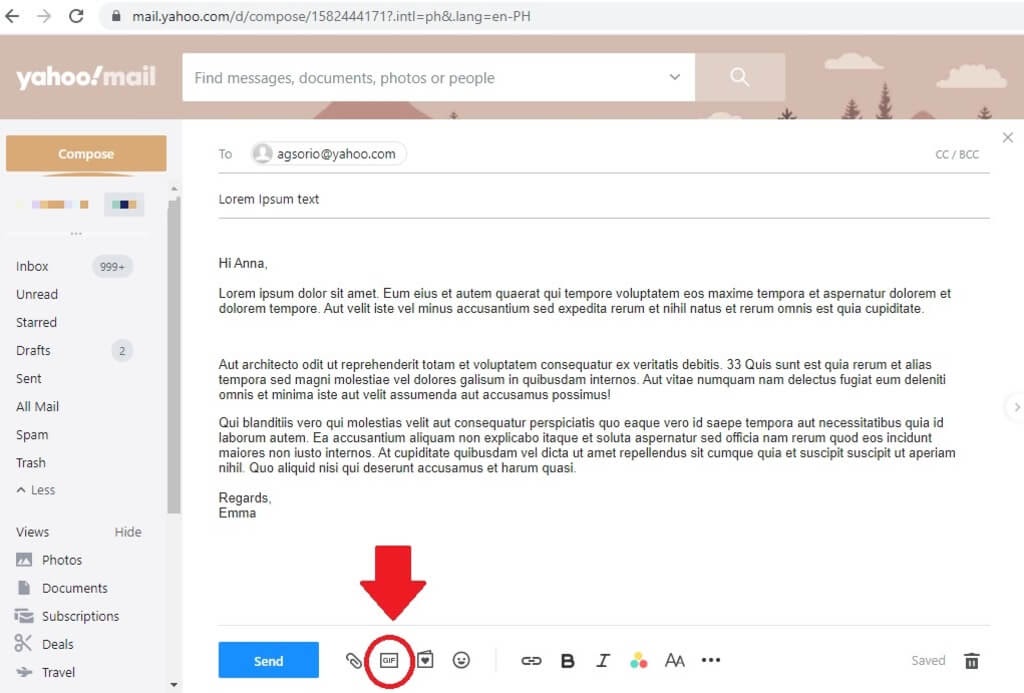
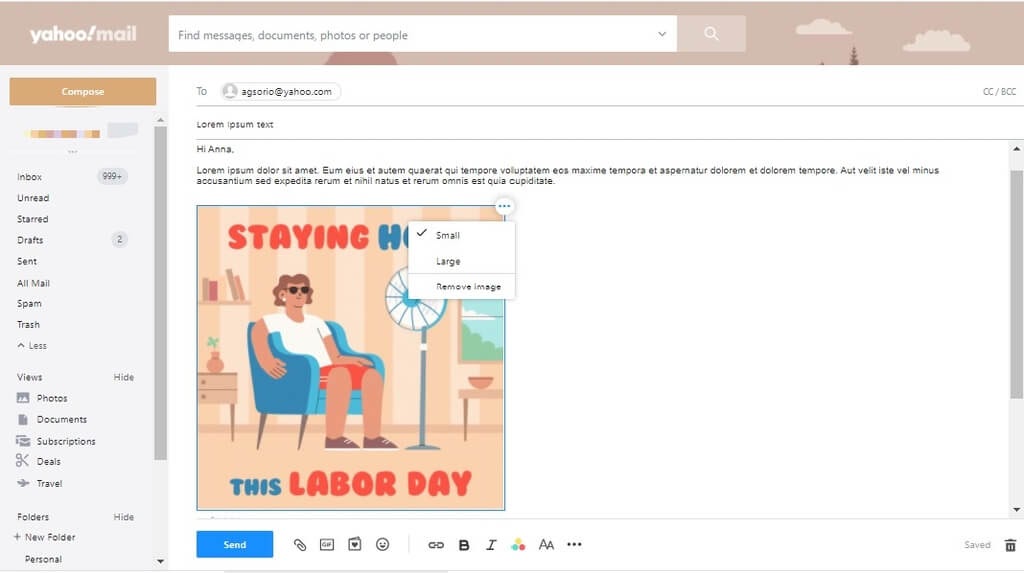
Nhúng GIF vào Email
Bạn cũng có thể nhúng một GIF vào một email bằng cách làm theo các bước bên dưới. Đối với phương pháp này, bạn cần liên kết hoặc nguồn của GIF.
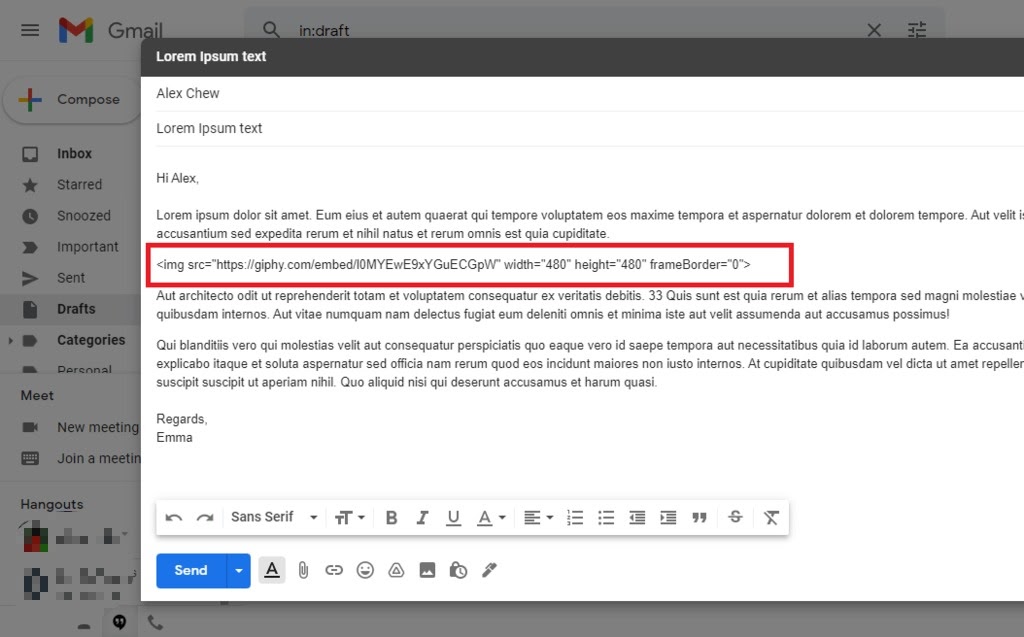
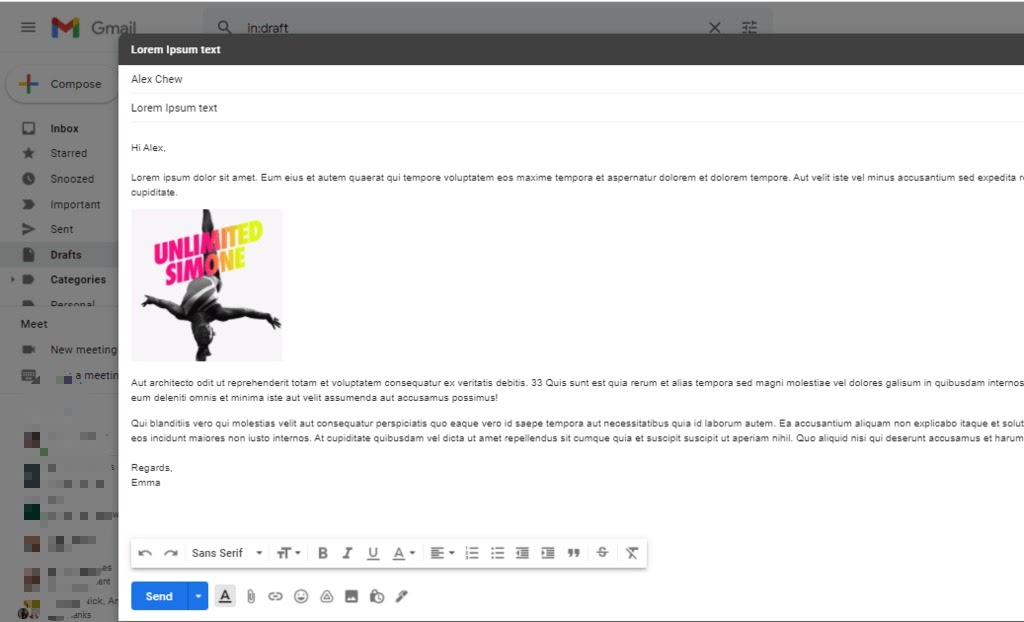
Phần mềm tốt nhất để tạo ảnh GIF
Tạo ảnh GIF tương đối dễ dàng nếu bạn có phần mềm tạo ảnh động chẳng hạn như Adobe Animation và Photoshop CS6. Tuy nhiên, nếu bạn không sở hữu PC hoặc thiết bị có thể chạy các chương trình này, bạn có thể thử các lựa chọn thay thế sau:
Làm gì bạn nghĩ về việc chèn GIF vào email? Bình luận suy nghĩ của bạn bên dưới.